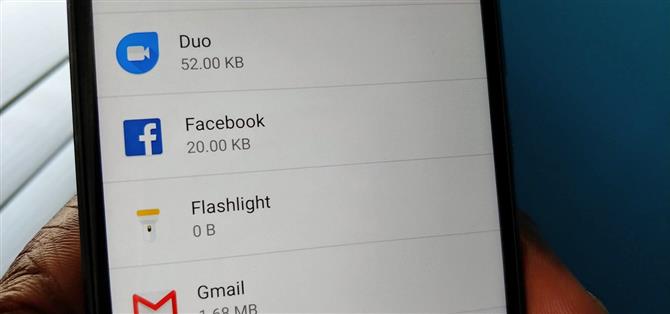Til tross for mange år med brukerklager, er OEMer fortsatt forhåndsinstallert tredjepartsapper på splitter nye enheter. Selv i 21018 vil du fortsatt finne mange telefoner med Facebook forhåndsinstallert. Hva er verre, det er installert som en systemapp, så det kan normalt ikke avinstalleres uten root-tilgang. Det er imidlertid noen få løsninger.
Spesielt med den nylige Facebook-dataskandalen må OEMer slutte å forhåndsinstallere disse appene som tar opp unødvendig plass og ressurser. Apper bør velges, ikke tvunget på deg. Ved å gjøre det til en systemapp, er fjerning mye vanskeligere – men ikke umulig.
Hvordan hver OEM-installert bloatware-systemprogram varierer, så vi har tre metoder for å hjelpe deg med å fjerne Facebook og andre systemprogrammer. Vi opplistet dem i vanskelighetsgrad fra enkleste til de mest komplekse. Ingen av disse metodene vil avinstallere appen. I stedet deaktiverer de den, forhindrer bakgrunnsaktiviteter eller nye oppdateringer, og fjerner dem fra appladen din. I hovedsak er appen lagt til hvile i stedet for å bli drept av.
Metode 1: Deaktiver appen i innstillinger
Langt den enkleste metoden er å deaktivere appen i Innstillinger. For å oppnå dette åpner du appen Innstillinger og velger «Apps». På nyere Android-versjoner må du kanskje trykke «Se alle [x] apps» her for å utvide listen.
Herfra velger du Facebook (eller hvilket system app du vil fjerne) for å åpne sin App Info-side. Det er to knapper langs toppen av siden, «Deaktiver» og «Force Stop». Velg «Deaktiver» og trykk «OK» på popup-vinduet. Hvis «Deaktiver» -knappen er nedtonet, kan du prøve en av metodene nedenfor.
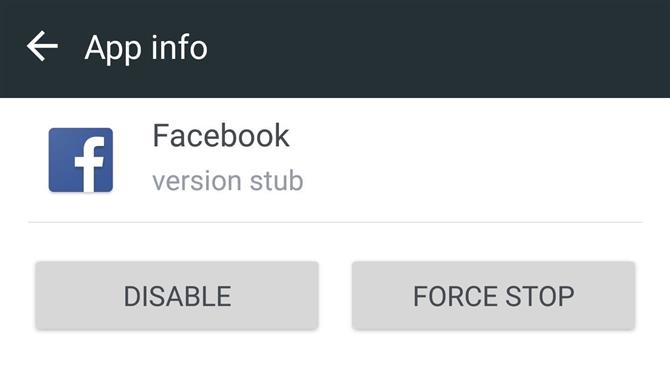
Metode 2: Bruk en Package Disabler App
Hvis den første metoden ikke er mulig, eller hvis du vil fjerne mer enn bare Facebook, anbefaler vi at du bruker en pakke disabler app. Disse appene kan fjerne ikke bare Facebook, men mange av de bloatware-apps som OEMer inkluderer.
Foreløpig er de eneste pålitelige appene bare tilgjengelige for LG og Samsung-enheter. LG-versjonen koster $ 1,99 og påliteligheten varierer. Samsung-brukere bør imidlertid ikke ha noe problem, selv om du bruker den nye Galaxy S9 eller S9 +. I likhet med LG-versjonen, er denne appen ikke gratis, med en prislapp på $ 3.49.
- Installer Package Disabler Pro + for $ 3.49 fra Play Store
- Installer Package Disabler Pro for LG for $ 1,99 fra Play Store
Metode 3: Bruk ADB-kommandoer
Den vanskeligste metoden bruker ADB-kommandoer, men det er gratis og vil definitivt gjøre trikset. Ikke bekymre deg selv, ADB-kommandoer er mer skremmende enn kompliserte, da prosessen for å fjerne systemapplikasjoner er ganske grei.
Det første du trenger er ADB installert og åpne på datamaskinen din. Bruk lenken nedenfor hvis du ikke vet hvordan du skal oppnå dette.
- Ikke gå glipp av: Slik installerer du ADB Fastboot på Windows, Mac, Linux
For riktig kommunikasjon mellom telefonen og PCen må du installere USB-drivere for Windows-enheter. Bruk denne linken for å finne telefonen OEM og følg instruksjonene for hvordan du får de riktige driverne. For brukere av Mac og Linux kan du hoppe over dette trinnet.
Deretter går du til Play-butikken på telefonen din og installerer App Inspector. App Inspector vil gi deg det nøyaktige pakkenavnet til Facebook og andre systemprogrammer du vil deaktivere.
- Installer App Inspector gratis fra Play Store
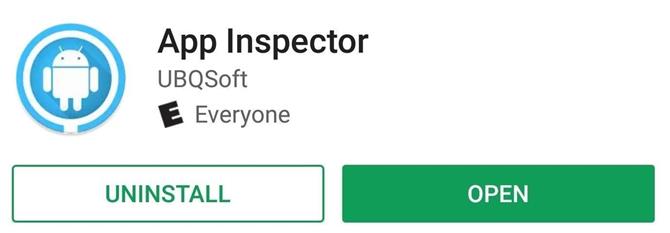
Herfra åpner du App Inspector og velger «App List,» og deretter på Facebook-appen. Pakkenavnet er plassert under navnet på appen, begynner med «com» eller «net» etterfulgt av en rekke ord adskilt av prikker.
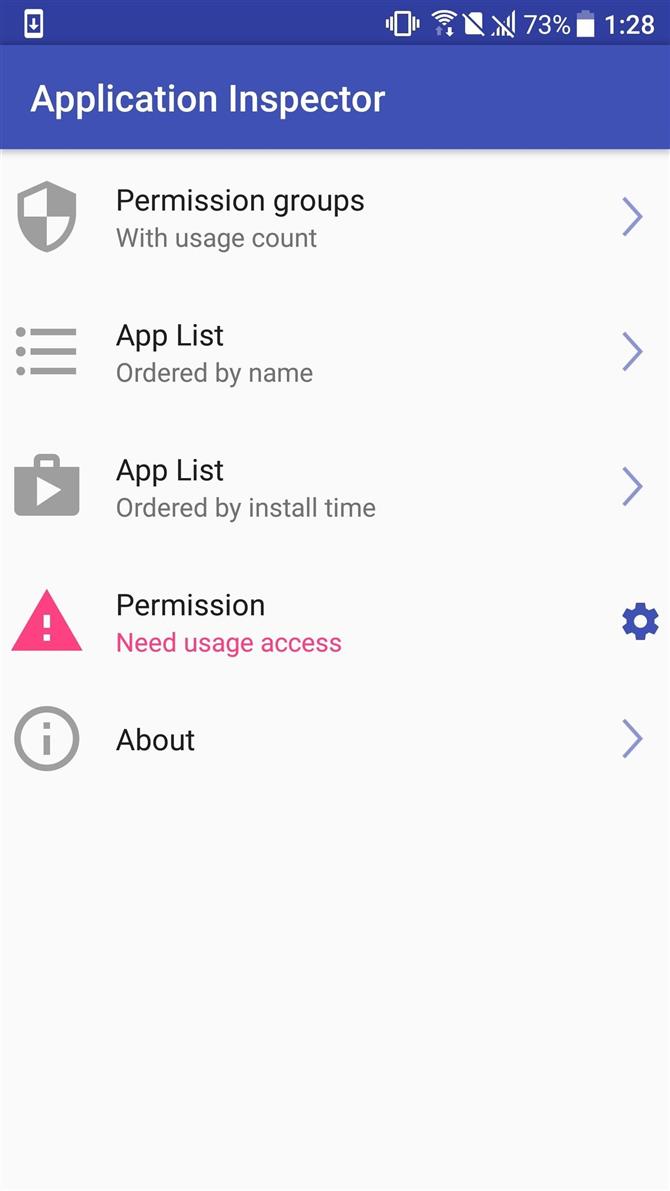
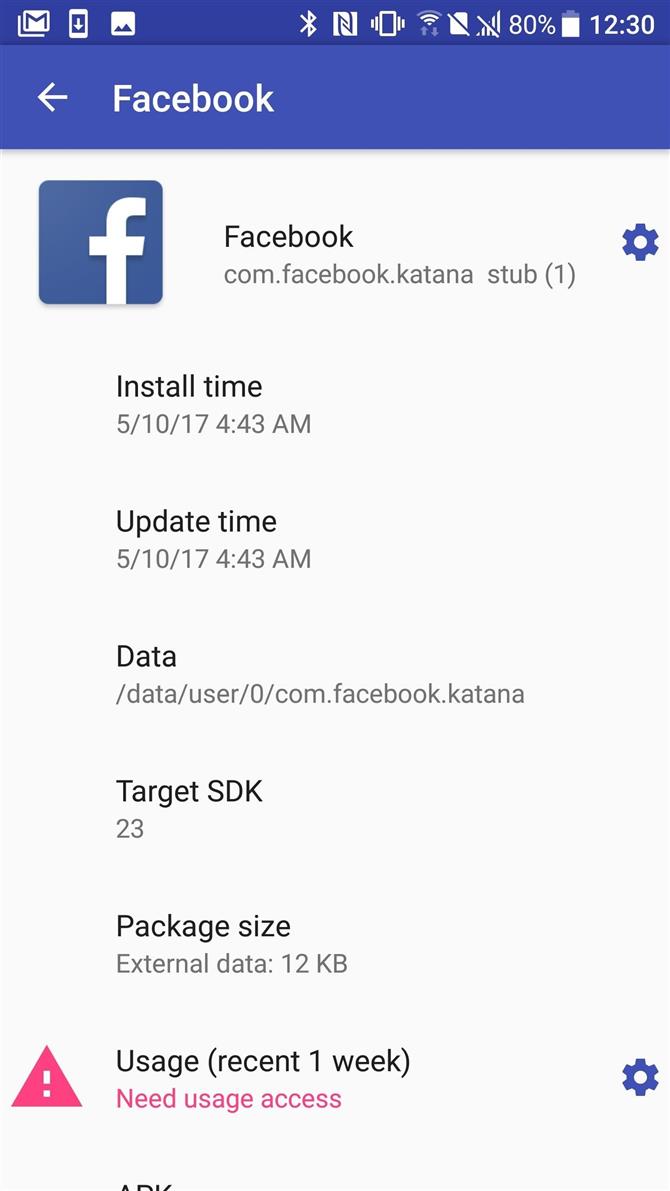
Nå kobler du telefonen til PCen og aktiverer USB-feilsøking. Skriv inn følgende kommando i kommandoprompt eller Terminal, erstatt XX med pakkenavnet du nettopp har funnet.